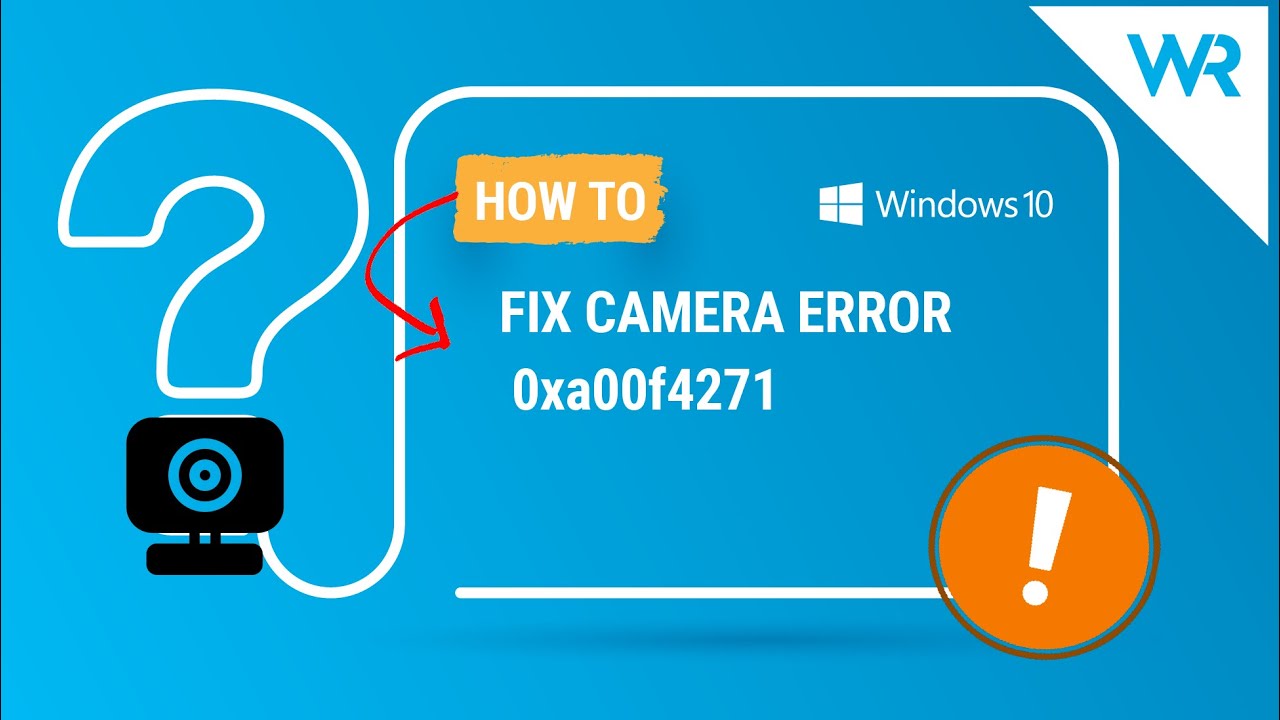
En este artículo te mostraré cómo solucionar el código de error x a cero cero f cuatro dos siete uno en Windows 10. El error de evento de fallo en la captura multimedia puede tener diversas causas y una de ellas es tener configuraciones incorrectas en la cámara. Otra causa que puede llevar a estos problemas también son archivos de controlador corruptos. Para una explicación más detallada e incluso más soluciones, por favor consulta el artículo en la descripción a continuación.
Solución 1: Ejecutar el solucionador de problemas de la tienda de Microsoft
La primera solución sería abrir la aplicación Solucionador de problemas de la tienda de Microsoft. Puedes hacer esto haciendo clic en el botón de inicio en la esquina inferior izquierda y escribiendo «solucionar problemas». Luego haz clic en la opción «Configuración de solución de problemas». En la ventana de solución de problemas, debes desplazarte hacia abajo hasta encontrar el solucionador de problemas de la tienda de Microsoft, y luego hacer clic en él. Haz clic en el botón «Ejecutar este solucionador de problemas». Ahora debes esperar un momento y luego seguir las resoluciones proporcionadas por el solucionador de problemas. Al finalizar, reinicia Windows después de aplicar una solución sugerida.
Solución 2: Verificar la configuración de la cámara
Otra forma de solucionar este problema es verificar la configuración de la cámara. Puedes hacer esto haciendo clic en el botón de inicio en la esquina inferior izquierda y escribiendo «configuración de privacidad de la cámara». Luego haz clic en esta opción. En la ventana de configuración de la cámara, si hay una declaración que dice «El acceso de la cámara a este dispositivo está desactivado», deberás hacer clic en «Cambiar» y activar la opción de acceso a la cámara para el dispositivo. Asegúrate también de que la opción «Permitir que las aplicaciones accedan a tu cámara» esté activada. Debes asegurarte de que las aplicaciones de webcam con las que estás intentando utilizar la cámara también estén habilitadas en el subencabezado «Elegir qué aplicaciones pueden acceder a tu cámara». Luego, reinicia Windows después de ajustar la configuración de la cámara.
Solución 3: Editar el registro
Otra solución puede ser editar el registro. Haz clic en el botón de búsqueda en la esquina inferior izquierda y simplemente escribe «editor de registro». Luego haz clic en la opción del editor de registro. Cuando se abra la ventana del editor de registro, navega hasta la siguiente ubicación: HKEY_LOCAL_MACHINESOFTWAREWOW6432NodeMicrosoftWindows Media Foundation. Después, haz clic derecho en un espacio a la derecha de la ventana del editor de registro y selecciona «Nuevo», luego haz clic en «Valor DWORD». Ingresa el siguiente nombre como título para el nuevo valor DWORD: «EnableFrameServerMode» (sin espacios). Luego haz doble clic en «EnableFrameServerMode», ingresa 0 en el cuadro de texto «Valor de datos» y haz clic en «Aceptar». Luego, reinicia Windows después de editar el registro.
Solución 4: Actualizar el controlador de la webcam
Este error específico puede surgir debido a un controlador de webcam desactualizado. En esta situación, puedes utilizar un software profesional que te proporcionará un informe preciso de qué controladores deben actualizarse. Para obtener más información y detalles, por favor consulta el artículo en la descripción a continuación.
Si te ha gustado este artículo, por favor dale «Me gusta» y suscríbete a nuestro canal. ¡Gracias!
